#REF! hatası, formülün geçerli olmayan bir hücreye başvurduğunu gösterir. Bu çoğunlukla formülün başvurduğu hücrelerin silinmesi veya üzerlerine başka bir şey yapıştırılması durumunda olur.
Aşağıdaki örnek, E sütununda =TOPLA(B2,C2,D2) formülünü kullanır.
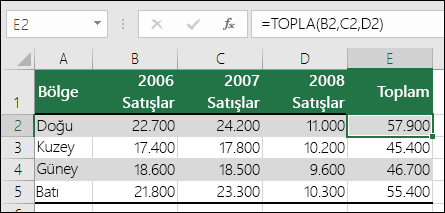
B, C veya D sütununu silmeniz #BAŞV! hatasına neden olur. Bu örnekte C sütununu (2007 Satışları) siliyoruz ve şimdi formül =TOPLA(B2,#BAŞV!,C2) oluyor. Bunun gibi açık hücre başvuruları kullandığınızda (her hücreye virgülle ayırarak tek tek başvurduğunuzda) ve başvuruda bulunan bir satırı veya sütunu sildiğinizde, Excel bu sorunu çözebileceğinden #REF! hatası döndürür. İşlevlerde açık hücre başvuruları kullanımının önerilmemesinin birincil nedeni budur.
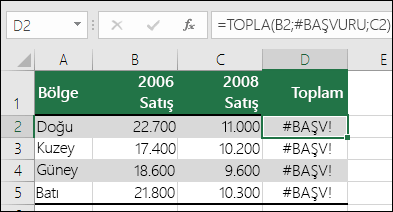
Çözüm
-
Satır veya sütunları yanlışlıkla sildiyseniz, hemen Hızlı Erişim Araç Çubuğunda Geri Al düğmesine tıklayarak (veya CTRL+Z tuşlarına basarak) bunları geri yükleyebilirsiniz.
-
Formülü, tek tek hücreler yerine bir aralık başvurusu (=TOPLA(B2:D2) gibi) kullanacak şekilde ayarlayın. Şimdi toplama aralığının içindeki herhangi bir sütunu silebilirsiniz ve Excel formülü otomatik olarak ayarlar. Ayrıca, satırların toplamı için =TOPLA(B2:B5) formülünü de kullanabilirsiniz.
Aşağıdaki örnekte, =DÜŞEYARA(A8,A2:D5,5,YANLIŞ) formülü #BAŞV! hatasını verir çünkü 5. sütundan döndürülecek bir değer arar, ancak başvuru aralığı A:D'dir ve bu da yalnızca 4 sütundur.
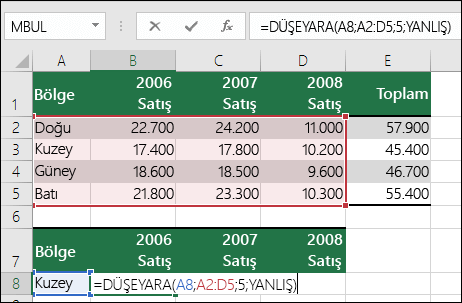
Çözüm
Aralığı daha büyük olacak şekilde ayarlayın veya sütun arama değerini başvuru aralığıyla eşleşecek şekilde küçültün. =DÜŞEYARA(A8,A2:E5,5,YANLIŞ) ve =DÜŞEYARA(A8,A2:D5,4,YANLIŞ) geçerli başvuru aralıkları olabilir.
Bu örnekte, =İNDİS(B2:E5,5,5) formülü #BAŞV! hatasını İNDİS aralığı 4 satır 4 sütun olduğundan, ancak formül 5. satır ve 5. sütunda nelerin döndürüleceği sorusunu sorar.
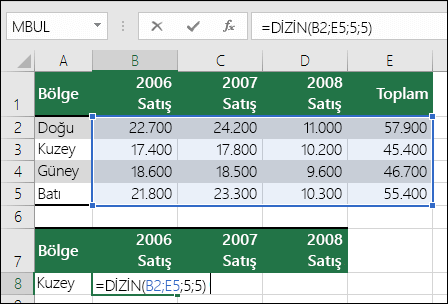
Çözüm
Satır ve sütun başvurularını İNDİS arama aralığı içinde kalacak şekilde ayarlayın. =İNDİS(B2:E5,4,4) formülü geçerli bir sonuç döndürebilir.
Aşağıdaki örnekte, bir DOLAYLI işlevi kapatılan bir çalışma kitabına başvurmaya çalışıyor ve bu da bir #REF! hatasına neden olur.
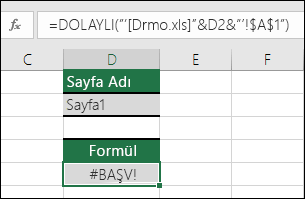
Çözüm
Başvurulan çalışma kitabını açın. Kapalı bir çalışma kitabına dinamik dizi işlevi ile başvurursanız aynı hatayı alırsınız.
Bağlı çalışma kitaplarındaki tablo ve sütun adlarına yönelik yapılandırılmış başvurular desteklenmez.
Bağlantılı çalışma kitaplarına yönelik hesaplanan başvurular desteklenmez.
Hücrelerin taşınması veya silinmesi sonucunda geçersiz hücre başvurusu meydana geldi ya da işlev, başvuru hatası döndürüyor.
#BAŞV! hatası döndüren bir Nesne Bağlama ve Ekleme (OLE) bağlantısı kullandıysanız, bağlantının çağırdığı programı başlatın.
Not: OLE, programlar arasında bilgi paylaşmak için kullanabileceğiniz bir teknolojidir.
#BAŞV! hatasıyla karşılaşırsanız, önce doğru konuya başvurarak emin olun. #BAŞV! hatası almaya devam ediyorsanız Microsoft 365 belgelerinde dış içerikleri engelleme veya engeli kaldırma bölümünde belirtildiği üzere Güven Merkezi Ayarlarınızı dış içerikler açısından denetleyin.
Not: Dinamik Veri Değişimi (DDE), Microsoft Windows tabanlı programlar arasında veri değişimi yapmak için kurulmuş bir protokoldür.
Makro Sorunları
Makro tarafından çalışma sayfasının 1. satırındaki hücrelere girilen işlevler, kendilerinin üstündeki hücrelere başvurursa #BAŞV! hatasını döndürür çünkü 1. satırın üstünde hücre bulunmaz. İşlevi denetleyip bir bağımsız değişkenin geçerli olmayan hücreye veya hücre aralığına başvurup başvurmadığına bakın. Makroyu, Visual Basic Düzenleyicisi'nde (VBE) bu durumu hesaba katacak şekilde düzenlemeniz gerekebilir.
Daha fazla yardım mı gerekiyor?
Her zaman Excel Teknik Topluluğu sayfasında bir uzmana soru sorabilir veya Topluluklar sayfasından destek alabilirsiniz.










